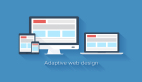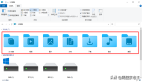GGhost一键恢复目前支持Windows 2000以上的所有系统的备份还原,包括***的Windows 7 64位。因此,这个软件堪称***的一键恢复了。接下来,我们就来看看如何使用这个软件来备份和还原Windows 7吧。
一、人性化的Windows 7备份
我们在一台双硬盘的系统进行一键备份还原操作。我们的目的是将***硬盘的系统盘备份到第二硬盘的***分区。首先,我们双击桌面的“GGhost一键恢复”图标即可运行GGhost一键恢复程序了,在程序窗口点击“备份C:”按钮(如图1)。
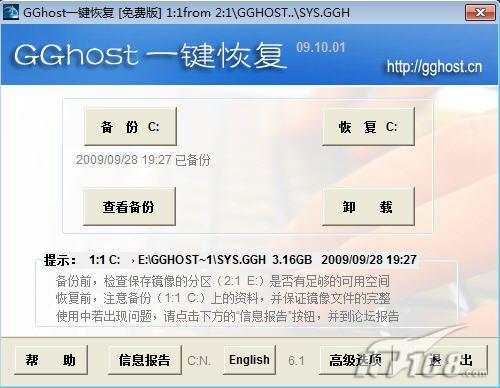
接着将弹出重启电脑的提示窗口,确定即可重启系统了;然后将出现GGhost一键恢复的启动画面(如图2),进入GGhost一键恢复启动菜单。

这时,进入到一键恢复的确认窗口,选择“取消”以不进行默认备份操作(如图3)。

接着,在操作选单选择“1分区备份”命令(如图4)。
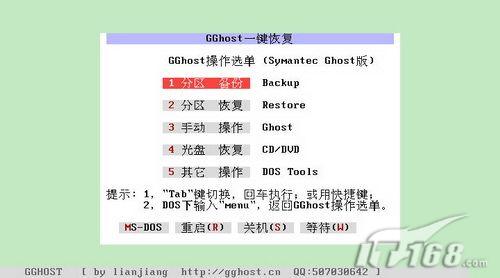
在备份向导窗口,先通过Tab键切换到“备份【1:1及】到”后,然后将备份的目标文件夹设置为“2.1:\GGhost..\sys.ggh”(如图5),也就是第二硬盘的***分区目录下。

【编辑推荐】